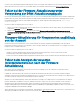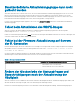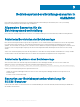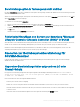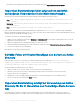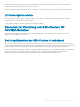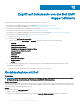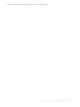FAQ
Informationen zur Umgehung des Problems nden Sie im folgenden KB-Artikel: support.microsoft.com/kb/961804
Hypervisor-Bereitstellungsfehler aufgrund von weiterhin
vorhandenen Treiberdateien in der Bibliotheksfreigabe
Die Hypervisor-Bereitstellung schlägt fehlt und zeigt die folgende Fehlermeldung im Aktivitätsprotokoll an:
• Error: Error while applying Hypervisor Profile to host <IP Address>. Failed with error : For
input string: ""
• Information: Successfully deleted drivers from library share sttig.<MicrosoftConsoleName>.com
for <server uuid>
• Error: Deleting staging share (drivers) for <server uuid> failed.
Diese Fehler können aufgrund von Ausnahmebedingungen des VMM-Befehls GET-SCJOB status auftreten und die Treiberdateien
bleiben in der Bibliotheksfreigabe erhalten. Bevor Sie es erneut versuchen oder eine andere Hypervisor-Bereitstellung durchführen, müssen
Sie diese Dateien aus der Bibliotheksfreigabe entfernen.
So entfernen Sie Dateien aus der Bibliotheksfreigabe:
1 Wählen Sie in der SCVMM-Konsole die Option Bibliothek > Bibliotheksserver aus, und wählen Sie dann den IG-Server aus, der als
Bibliotheksserver hinzugefügt wurde.
2 Wählen Sie im Bibliotheksserver die Bibliotheksfreigabe aus, und löschen Sie sie.
3 Nachdem die Bibliotheksfreigabe gelöscht wurde, verbinden Sie den IG-Server über \\<Integration Gateway server>\LCDriver\.
4 Löschen Sie den Ordner mit den Treiberdateien.
Danach können Sie die Hypervisoren bereitstellen.
SCVMM-Fehler 21119 beim Hinzufügen von Servern zu Active
Directory
Beim Hinzufügen von Servern zu Active Directory wird der SCVMM-Fehler 21119 angezeigt. Error 21119: The physical
computer with <SMBIOS GUID> did not join Active Directory in time. The comptuer was expected to
join Active Directory using the computer name <host.domain>.
Um dieses Problem zu umgehen, gehen Sie wie folgt vor:
1 Warten Sie einige Zeit, um zu sehen, ob der Server zu Active Directory hinzugefügt wird.
2 Wenn der Server nicht zu Active Directory hinzugefügt wird, fügen Sie den Server manuell zu Active Directory hinzu.
3 Fügen Sie den Server zu SCVMM hinzu.
4 Nachdem der Server zu SCVMM hinzugefügt wurde, führen Sie eine Neuermittlung des Servers in OMIMSSC durch.
Der Server wird jetzt auf der Registerkarte Host aufgelistet.
Hypervisor-Bereitstellung schlägt bei Verwendung von Active
Directory für die 11. Generation von PowerEdge-Blade-Servern
fehl
Die Bereitstellung von Hypervisor schlägt auf den PowerEdge-Blade-Servern der 11. Generation fehl, wenn die Active Directory-
Benutzeranmeldeinformationen verwendet werden. Die PowerEdge-Blade-Server der 11. Generation verwenden das IPMI-Protokoll
22
Betriebssystembereitstellungsszenarien in OMIMSSC